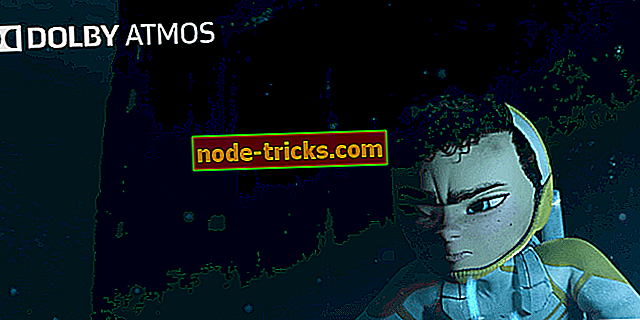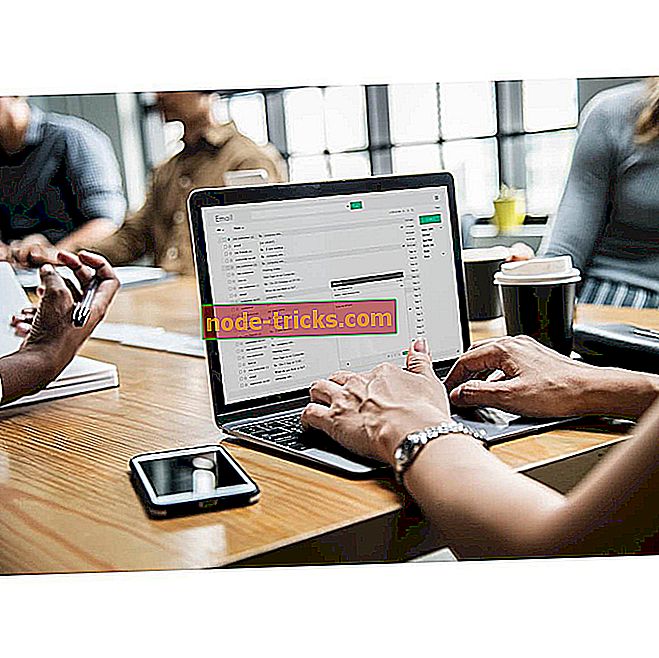Xbox Oneエラー0x803F8001:なぜそれが発生し、それを修復する方法
Xbox Oneでエラー0x803F8001を実行すると問題が発生し、ゲームやアプリケーションの実行が妨げられることがあります。 ただし、この問題に対処する方法はあります。今日はその方法を紹介します。
Xbox Oneは、おそらく世界で何年にも渡って出会った中で最高のゲーム機です。 そして、それは質の高い、没入型のゲーム体験を提供していますが、数回のヒットが時々湧き出る瞬間があります。
これらの瞬間の1つはエラーコード0x803F8001を含みます。 これは3つのうちの1つを意味するかもしれません:
- ゲームディスクがコンソールにない
- このゲームは、Xbox One本体にサインインしていない他のユーザーによって購入およびダウンロードされました
- ゲームを購入してダウンロードしましたが、サインインしていないか、Xbox Liveに接続していません。
Xbox Oneエラーコード0x803F8001が発生した場合は、以下の解決策を試してください。
Xbox OneのMicrosoftエラー0x803f8001? これらの解決策でそれを修正してください
- コンソールをリセットする、フルパワーサイクルを実行する、またはコンソールを切断して完全に再起動する
- Xbox Liveサービスの状態を確認する
- Xbox One本体をホームボックスとして指定する
- ゲームディスクをコンソールに挿入します
- Xbox Liveにサインインしていることを確認してください
解決策1 - コンソールをリセットする、フルパワーサイクルを実行する、またはコンソールを切断して完全に再起動する
注意してください:このプロセスはあなたのゲームを消去することも、データを消去することもしません。
Xbox One本体を再起動する方法
- Xboxボタンを押してXboxガイドを開きます 。
- 設定を選択します。
- [ コンソールの再起動]をクリックします。
- 確認するには「 はい」を選択します。
ガイドにアクセスできない場合、またはXbox One本体がフリーズしている場合は、Xboxボタンをオフになるまで押し続けてください。 シャットダウンしたら、Xboxボタンをもう一度タップして再起動します。
Xbox One本体の電源を入れ直す方法
- Xboxボタンを約10秒間 押し続けてコンソールの電源を切ります 。
- もう一度Xboxボタンを押す (またはコントローラーのXboxボタンを押す)と、Xbox Oneの電源が入ります。 コンソールを再起動しても起動時の緑色のアニメーションが表示されない場合は、両方の手順を繰り返します。 Xboxの電源ボタンが完全に閉じるまで押し続けます。
注:コンソールがインスタントオン電源モードになっている場合は、コンソールを再起動するまでインスタントオンモードが無効になっているため、これらの手順では完全にシャットダウンされます。
Xbox One本体の電源ケーブルを取り外して再接続する方法
- Xboxボタンを押して本体の電源を切ります 。
- 完全にシャットダウンするまで10秒間待ちます。
- 電源ケーブルを抜きます。 その後、約10秒間待ってからコンソールの電源をリセットします。
- コンソールの電源ケーブルを差し込みます。
- Xboxボタンを押してコンソールの電源を入れます 。
解決策2 - Xbox Liveサービスのステータスを確認する

Xbox Liveサービスのステータスを確認したときにアラートが表示される場合は、サービスが再開されるまで待ってからやり直してください。
解決策3 - Xbox One本体をホームボックスとして指定する
ゲームが他の家族のような別の人によって購入されダウンロードされた場合は、次の手順を実行します。
- ゲームを購入してダウンロードした人をXbox One本体にサインインさせます。
- Xbox Oneをゲームを購入した人のためのホームコンソールとして設定します。
Xbox One本体を自宅のXboxとして指定する方法
初めてXbox One本体にサインインしてパスワードを保存すると、本体があなたの自宅のXboxになります。 これにより、ストアから購入したゲームやダウンロード可能なコンテンツをXbox Oneにサインインしている他のユーザーと共有したり、Xbox Liveゴールドサブスクリプションを他のユーザーと共有したりできます(ただし、自宅のXboxのみ)。
サブスクリプションの一部としてダウンロードしたゲームを共有したり、旅行中にゲームをプレイしたり、オフラインでプレイしたりすることもできます(オフラインにする前に自宅のXboxとして設定する必要があります)。
注意 :別のコンソールにサインインする場合は、頻繁に使用するコンソールを自宅のXboxに指定してください。 ホームXboxとして指定できるコンソールは1つだけです。
Xbox One本体を自宅のXboxとして指定するには、次の手順に従います。
- Xboxボタンを押してガイドを開きます。
- 設定を選択します。
- [ すべての設定]をクリックします。
- パーソナライゼーションを選択します。
- [マイホームXbox]を選択してから、表示された情報を確認します。
- コンソールを自宅のXboxとして指定するには、 [ この自宅のXboxを自宅にする]を選択します。 指定を削除する場合は 、[ これは私の自宅のXboxではありません]を選択します。
解決策4 - ゲームディスクを本体に挿入する

いくつかの例では、最も簡単な解決策が最善であり、多くのユーザーは単にゲームディスクを本体に挿入することで0x803F8001エラーを修正したと報告しました。 あなたがゲームディスクを持っているなら、これはまともな回避策ですが、持っていなければ、他の解決策を試したいかもしれません。
解決策5 - Xbox Liveにサインインしていることを確認する
エラー0x803F8001を受け取っている場合、おそらく問題はあなたのXbox Liveアカウントにサインインしていないことです。 Microsoftストアからアプリケーションやゲームを実行しようとしている場合は、Xbox Liveにサインインする必要があります。そうしないと、このエラーメッセージが表示されます。
正しくサインインしているかどうかをもう一度確認してから、アプリケーションをもう一度実行してください。
コメント欄の下のXbox Oneエラーコード0x803F8001を修正するために上記の解決策を使用してあなたの経験を共有してください!